Android dispone di un robusto sistema di gestione delle notifiche in cui è possibile disattivare le notifiche di un’app o solo di canali specifici dell’app. Tuttavia, alcune notifiche di Android non possono essere disattivate, come il debug USB, il trasferimento USB, le notifiche di ricarica, la batteria scarica, le notifiche per gli screenshot e i calendari, ecc. Alcune notifiche rimangono sullo schermo fino a quando non si passa il dito, mentre altre notifiche non possono nemmeno essere eliminate. Ecco quindi come disattivare le notifiche e anche nascondere le notifiche persistenti su Android.
Come disattivare le notifiche su Android
Può disattivare le notifiche dal pannello delle notifiche stesso o dalle impostazioni di Android.
1. Innanzitutto, se trova una notifica che desidera disattivare nel pannello delle notifiche, prema a lungo su quella notifica e tocchi l’opzione Disattiva notifiche.
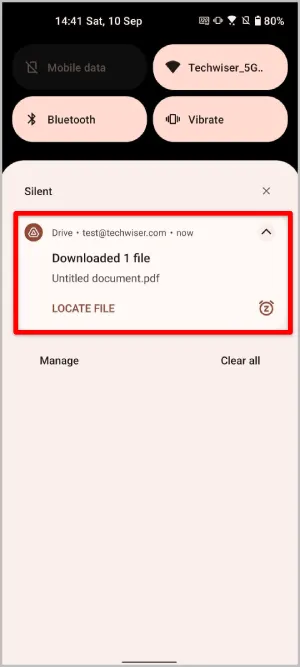
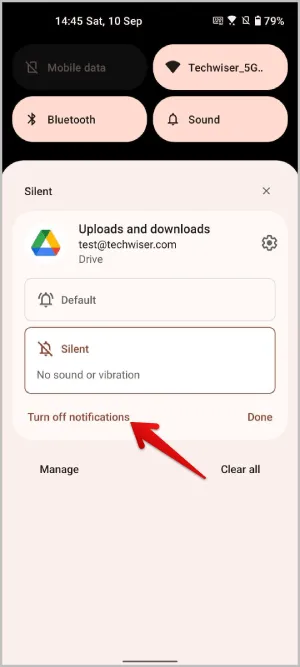
2. Qui può disattivare la casella di controllo accanto all’opzione Tutte le notifiche e poi toccare l’opzione Applica per salvare l’impostazione. In questo modo non riceverà più notifiche da quell’applicazione.
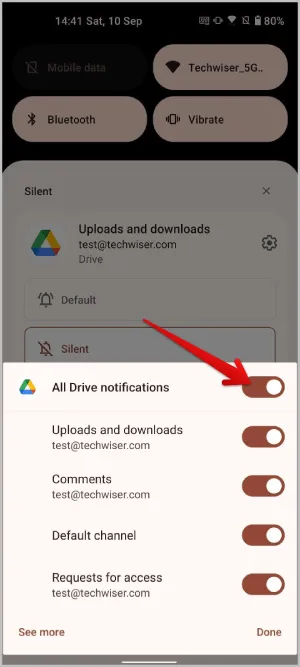
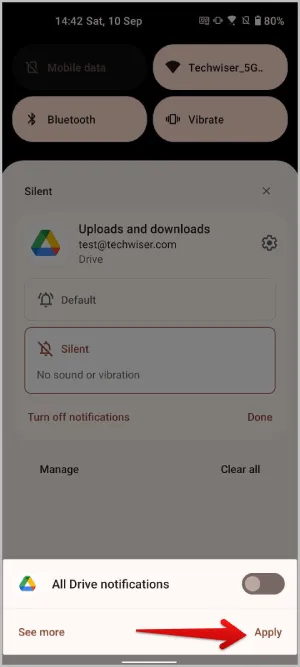
3. In alternativa, può aprire l’applicazione Impostazioni Android > App e notifiche > Vedi tutte le app e toccare l’app che desidera disattivare le notifiche. Poiché tutte le app sono elencate qui, non deve aspettare che un’app invii una notifica per disattivare le notifiche persistenti per essa.

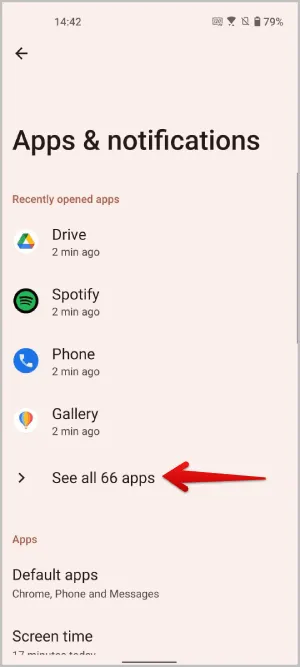
4. Nella pagina Informazioni sull’app, tocchi l’opzione Notifiche e disattivi la levetta accanto a Tutte le notifiche. In questo modo può disattivare le notifiche per qualsiasi app da questo elenco.

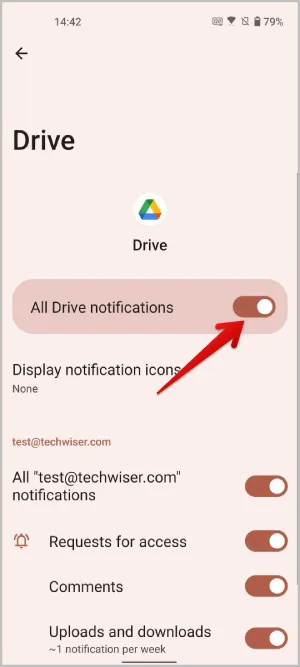
5. Infine, a partire da Android 13, quando apre l’app per la prima volta, riceverà una richiesta di pop-up per l’invio di notifiche da parte dell’app. Può selezionare l’opzione Non consentire per disabilitare le notifiche di quell’app.
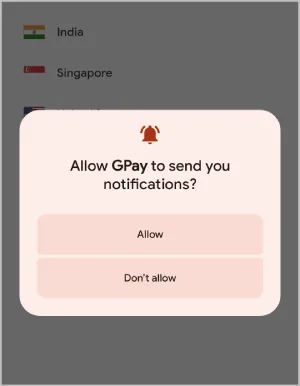
Come disattivare le conversazioni e le notifiche da canali specifici su Android
Per disattivare le conversazioni o le notifiche da canali specifici, per prima cosa deve aprire le impostazioni di notifica di quell’app nelle impostazioni di Android.
1. Può farlo premendo a lungo sulla notifica e toccando l’icona dell’ingranaggio.
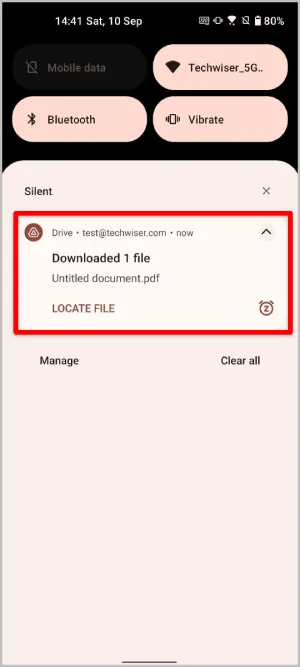
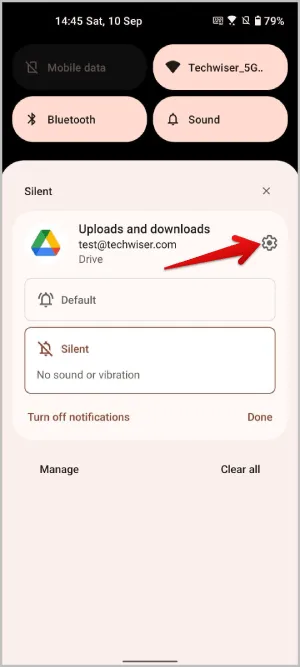
2. In alternativa, apra l’app Impostazioni Android > Applicazioni e notifiche > Vedi tutte le app e selezioni l’app che desidera visualizzare le notifiche. Nella pagina delle informazioni sull’app, tocchi l’opzione Notifiche.


3. Ora nelle impostazioni di notifica di quell’app, scorra fino ad accedere ai canali e alle conversazioni. Disattivi la casella di controllo accanto a quel canale per disabilitare le notifiche persistenti per esso. Poiché ogni canale ha un nome descrittivo chiaro, può trovarlo facilmente.
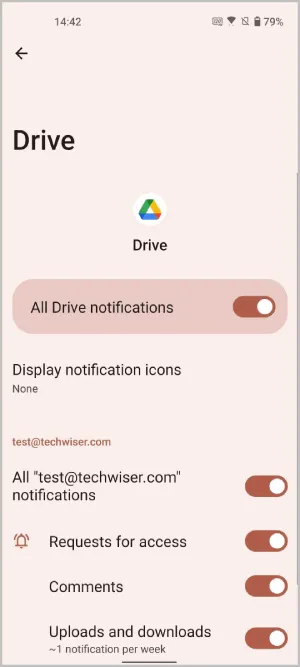
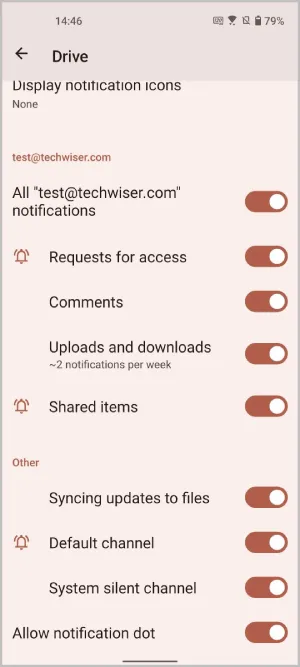
Come nascondere le notifiche persistenti su Android
Ci sono alcune notifiche che non possono essere disattivate con il metodo predefinito. Ad esempio, le notifiche per gli screenshot non possono essere disattivate.
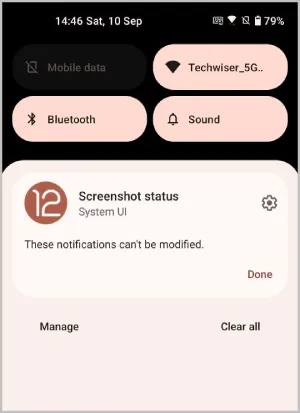
1. Per disattivare tali notifiche, installi l’applicazione TidyPanel dal Play Store.
2. Ora apra l’applicazione e conceda all’app il permesso di accedere alle notifiche toccando il pulsante Concedi permesso.
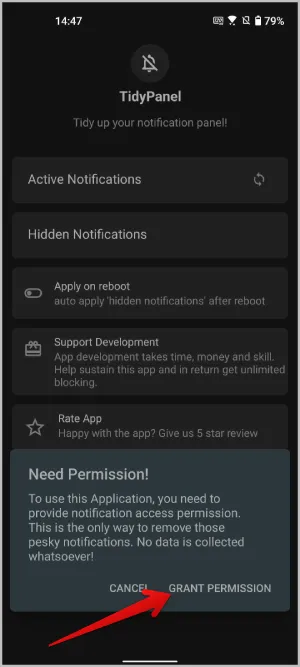
3. Si apriranno le Impostazioni. Qui selezioni l’app dall’elenco e poi Consenti l’accesso alle notifiche all’app.

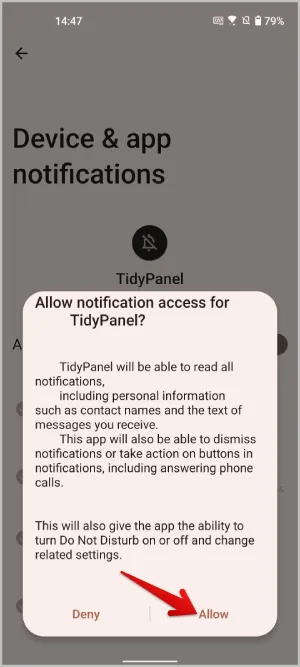
4. Ora l’applicazione mostrerà tutte le notifiche attive. Selezioni la notifica che desidera disattivare.
5. Si apre un pop-up in cui può disattivare la notifica in base al Titolo o al Corpo. TidyPanel disattiva le notifiche in base al nome del titolo. Se ha selezionato un titolo, disabiliterà tutte le notifiche con quel titolo. Lo stesso vale per il corpo. Se lo desidera, può anche utilizzare il testo personalizzato per disattivare le notifiche.

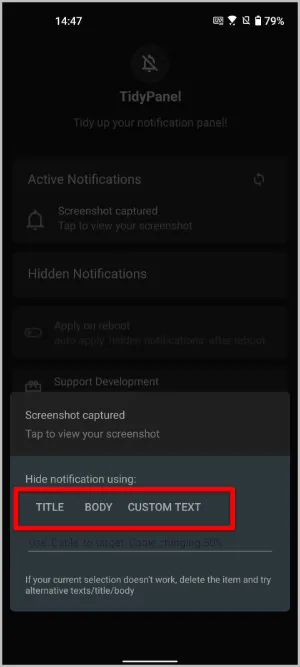
6. Le notifiche saranno immediatamente collocate tra le notifiche nascoste.
7. Selezioni la notifica sotto Notifiche nascoste e tocchi Sì nel pop-up per sbloccarla. Tuttavia, dovrà riavviare il dispositivo e attendere un paio di minuti prima che la stessa notifica appaia di nuovo.
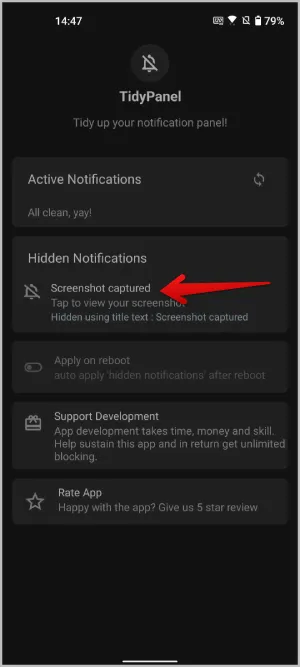
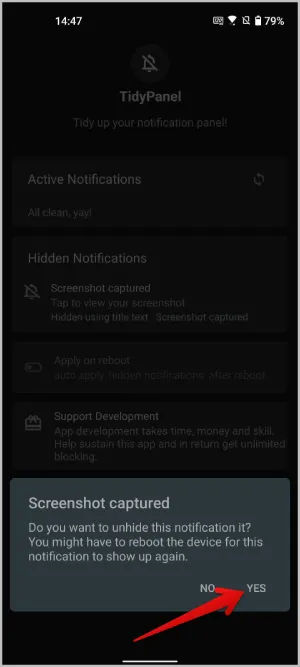
Domande frequenti
1. Tidy Panel può nascondere tutti i tipi di notifiche?
Sì, TidyPanel può nascondere tutte le notifiche sul suo telefono Android. Ma non blocca le notifiche in base all’app o al canale. Invece, nasconde le notifiche che hanno lo stesso titolo. Poiché la maggior parte delle notifiche persistenti ha lo stesso titolo, può nasconderle facilmente selezionando l’opzione del titolo.
2. Perché non riesco a ricevere le notifiche anche dopo aver rimosso le notifiche nascoste?
Dopo aver rimosso le notifiche nascoste, deve riavviare il dispositivo e attendere un paio di minuti affinché l’effetto abbia luogo. Successivamente potrà riavere le notifiche.
Disattivare qualsiasi notifica su Android
Mentre la maggior parte delle notifiche può essere facilmente disattivata tramite i metodi nativi, alcune notifiche sono persistenti. A volte, queste notifiche non possono essere eliminate. In questi casi, utilizzi TidyPanel. Anche se ci sono molte applicazioni sul Play Store che possono tentare di replicare la stessa funzione, o non funzionano per tutti i tipi di notifiche o sono piene di pubblicità e hanno un processo goffo.
Ecco alcune buone guide nel caso in cui non riceva le notifiche su Android o le notifiche vengano ritardate.
